如何让win10关闭休眠功能
分类:win10教程 发布时间:2017-06-05 04:00:08
升级了windows10系统以后,网友就问系统之家小编我这样一个问题,他们想win10关闭休眠,电脑休眠功能本来是为了节省电力,但是有时候下载电影会受到影响,怎么关闭win10休眠呢?就让系统之家小编告诉你们如何让win10关闭休眠功能。
桌面空白处点击鼠标右键-个性化

选择下方的屏幕保护程序,如下图所示

选择更改电源设置,如下图所示
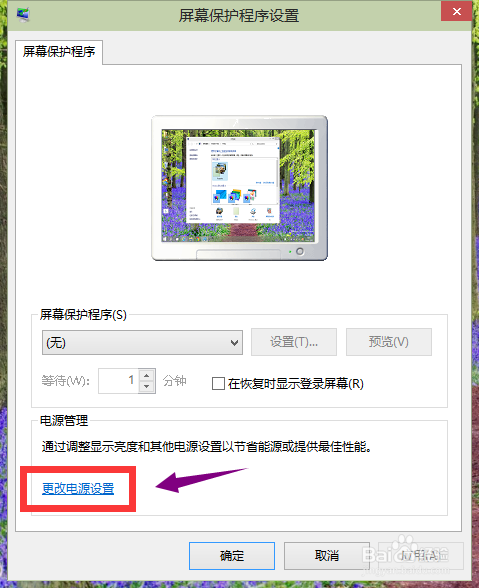
选择更改计算机睡眠时间,如下图所示

睡眠时间选择从不,如下图所示

修改完成后,点击确认按钮!

综上所述,这就是如何让win10关闭休眠功能了,windows10系统休眠功能可以让我们节省电,也能很好保护到我们的电脑,那么有时候也会影响我们使用电脑下载电影或者更多工作,那么关掉这个功能就使用系统之家小编的方法,谢谢大家的阅读。如果觉得win10系统不适合自己,还可以到我们的官网下载安装win7旗舰版原版。






 立即下载
立即下载







 魔法猪一健重装系统win10
魔法猪一健重装系统win10
 装机吧重装系统win10
装机吧重装系统win10
 系统之家一键重装
系统之家一键重装
 小白重装win10
小白重装win10
 杜特门窗管家 v1.2.31 官方版 - 专业的门窗管理工具,提升您的家居安全
杜特门窗管家 v1.2.31 官方版 - 专业的门窗管理工具,提升您的家居安全 免费下载DreamPlan(房屋设计软件) v6.80,打造梦想家园
免费下载DreamPlan(房屋设计软件) v6.80,打造梦想家园 全新升级!门窗天使 v2021官方版,保护您的家居安全
全新升级!门窗天使 v2021官方版,保护您的家居安全 创想3D家居设计 v2.0.0全新升级版,打造您的梦想家居
创想3D家居设计 v2.0.0全新升级版,打造您的梦想家居 全新升级!三维家3D云设计软件v2.2.0,打造您的梦想家园!
全新升级!三维家3D云设计软件v2.2.0,打造您的梦想家园! 全新升级!Sweet Home 3D官方版v7.0.2,打造梦想家园的室内装潢设计软件
全新升级!Sweet Home 3D官方版v7.0.2,打造梦想家园的室内装潢设计软件 优化后的标题
优化后的标题 最新版躺平设
最新版躺平设 每平每屋设计
每平每屋设计 [pCon planne
[pCon planne Ehome室内设
Ehome室内设 家居设计软件
家居设计软件 微信公众号
微信公众号

 抖音号
抖音号

 联系我们
联系我们
 常见问题
常见问题



